Chia sẻ cách ghi âm trên điện thoại Samsung, ghi âm cuộc gọi và chia sẻ file ghi âm bằng cách sử dụng phần mềm Samsung Voice Recorder.
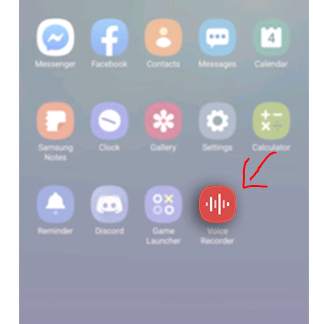
Ghi âm là một trong những tính năng quen thuộc xuất hiện trên hầu hết các chiếc điện thoại nói chung và điện thoại Samsung nói riêng. Tuy nhiên, lại có rất ít người dùng biết được làm thế nào để tận dụng và sử dụng tính năng ghi âm này hiệu quả nhất. Và sau đây là một vài thủ thuật ghi âm trên Samsung.
I. Cách ghi âm trên điện thoại Samsung bằng Voice Recorder
Trong mỗi chiếc điện thoại Samsung hiện nay đều được cài đặt sẵn một phần mềm ghi âm mặc định có tên là Samsung Voice Recorder.
Cách sử dụng phần mềm này gồm các bước như sau:
Bài viết này được đăng tại [free tuts .net]
Bước 1: Tại menu màn hình chính, bạn nhấn vào app Ghi âm.
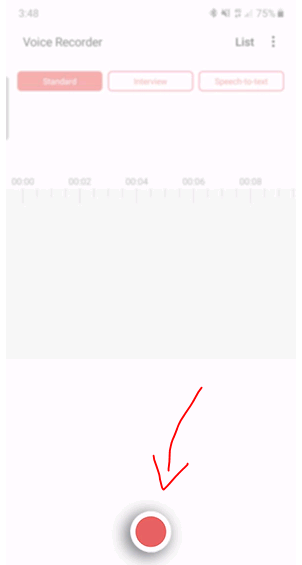
Bước 2: Khi phần mềm ghi âm mở ra thì bạn nhấn vào nút màu đỏ hình tròn bên dưới để bắt đầu ghi âm.
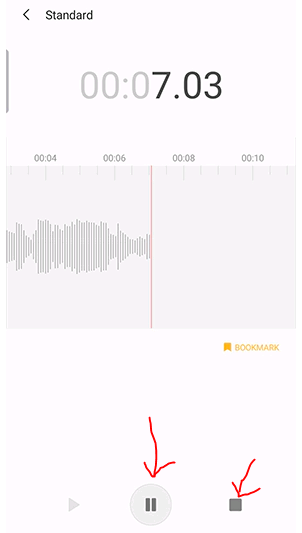
Bước 3: Khi bắt đầu tiến hành ghi âm, thì người dùng có thể chọn giữa 3 chế độ ghi âm khác nhau, bao gồm: chế độ Tiêu chuẩn, Phỏng vấn và Chuyển giọng nói thành văn bản.
Nếu bạn sử dụng chế độ Phỏng vấn, âm thanh ghi âm sẽ được khuếch đại và giảm ồn âm thanh từ hai bộ phận loa trên điện thoại Samsung. Chế độ này sẽ hoạt động hiệu quả khi bạn đang tiến hành ghi âm ở những nơi có nhiều tiếng ồn xung quanh.
Với chế độ Chuyển giọng nói thành văn bản, bạn có thể chuyển đổi tối đa đoạn ghi âm 10 phút thành văn bản. Lưu ý khi sử dụng chế độ này, bạn nên giữ điện thoại trong khoảng cách 8cm với điện thoại và nói giọng to rõ ràng để điện thoại hiểu rõ câu từ bạn đang nói.
Bước 4: Nếu bạn cần tạm dừng bản ghi âm thì bạn hãy nhấn vào nút hai sọc dọc hoặc nếu muốn kết thúc bản ghi âm thì chỉ cần nhấn vào nút hình vuông để dừng bản ghi âm đó.
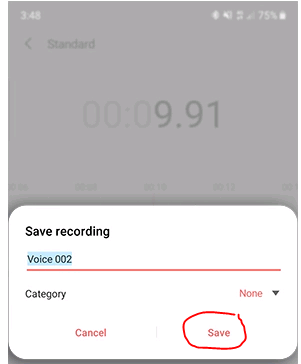
Bước 5: Khi đã thu xong bản ghi âm, bạn có thể thay đổi tên file rồi sau đó nhấn vào nút Lưu để hoàn tất.
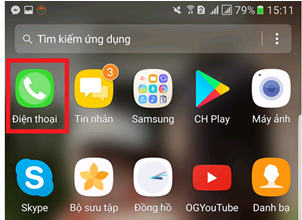
II. Cách ghi âm cuộc gọi trên điện thoại Samsung
Ngoài tính năng ghi âm trên điện thoại Samsung phổ biến như trên thì bạn còn có thể sử dụng thêm một chức năng đặc biệt nữa đó là ghi âm cuộc gọi. Với tính năng này, các bạn có thể dễ dàng ghi âm lại các cuộc gọi thoại trên máy mà không cần phải sử dụng phần mềm từ bên thứ ba nữa.
Các bước thực hiện như sau:
Bước 1: Trên màn hình điện thoại Samsung, bạn nhấn vào ứng dụng Điện thoại.
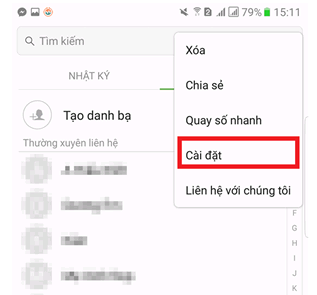
Bước 2: Tại giao diện điện thoại, bạn nhấn vào mục menu bên góc phải phía trên, rồi chọn vào dòng Cài đặt.
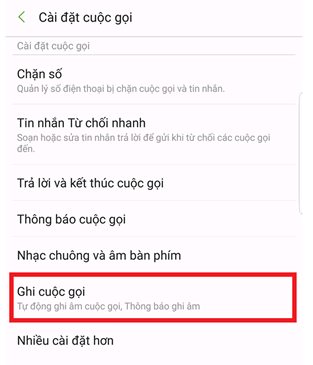
Bước 3: Tại mục Cài đặt cuộc gọi, bạn hãy chọn vào dòng Ghi cuộc gọi.
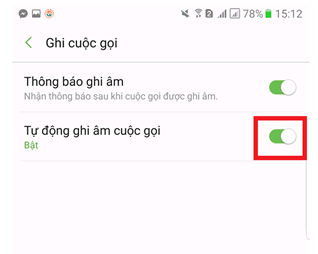
Theo mặc định, thì chế độ tự động ghi cuộc gọi trên điện thoại sẽ được tắt, do đó bạn hãy nhấn vào thanh trượt để bật tính năng này lên.
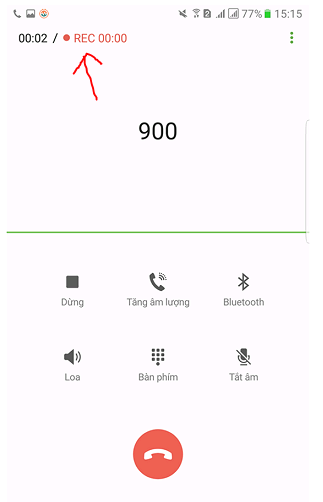
Bước 4: Sau khi đã bật chế độ này xong thì bạn có thể tiến hành gọi điện để sử dụng tính năng thú vị này.
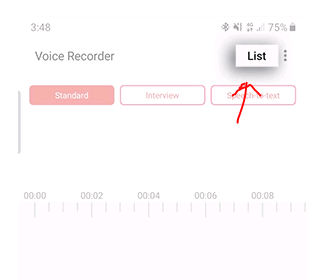
III. Cách chia sẻ file ghi âm trên điện thoại Samsung
Một điểm cộng của phần mềm ghi âm trên điện thoại Samsung đó là bạn hoàn toàn có thể dễ dàng chia sẻ các file ghi âm của mình sang các ứng dụng và thiết bị khác một cách nhanh chóng.
Để chia sẻ những file ghi âm này thì các bước hãy làm theo các bước sau đây:
Bước 1: Tại ứng dụng Ghi âm trên điện thoại Samsung, bạn hãy nhấn vào mục Danh sách (List)
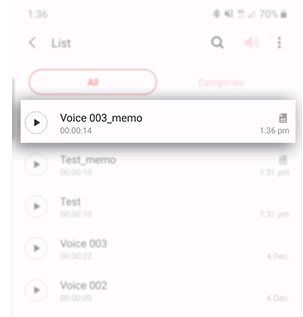
Bước 2: Lúc này trên màn hình sẽ hiện ra danh sách các file ghi âm mà bạn đã thu âm trước đó. Giờ bạn hãy chọn và bấm giữ vào một file ghi âm mà bạn muốn chia sẻ.
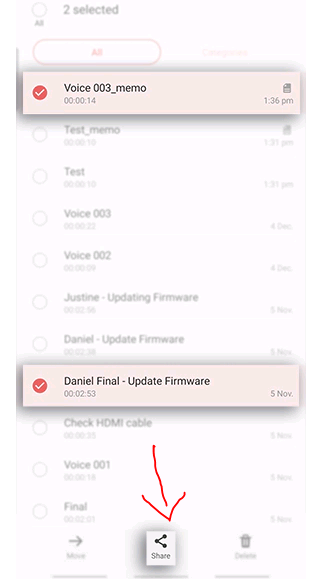
Nếu bạn muốn chia sẻ nhiều file ghi âm, thì chỉ cần bấm giữ và chọn lần lượt các file đó rồi nhấn vào nút Chia sẻ bên dưới.
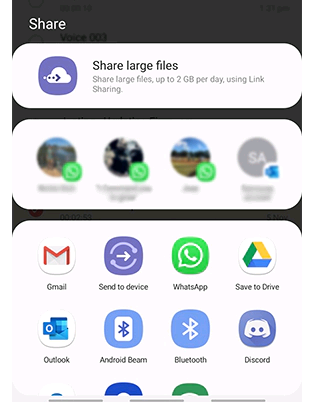
Bước 3: Trên màn hình sẽ hiện ra các ứng dụng và thiết bị có sẵn để bạn sẵn sàng chia sẻ file ghi âm đó.
Vậy là mình đã hướng dẫn các bạn cách ghi âm trên điện thoại Samsung đơn giản nhất. Mong rằng bài viết này sẽ giúp ích cho các bạn. Chúc các bạn thực hiện thành công!
